Cara Upload Website ke Cpanel (web hosting)
Saturday, July 1, 2017
Add Comment
Cpanel adalah sebuah control panel web yang berfungsi untuk mengelola
sebuah web hosting. dengan dukungan berbagai aplikasi termasuk Apache,
PHP, MySQL, PostgreSQL, Perl, dan BIND (DNS). Email berbasis dukungan
termasuk POP3, IMAP, layanan SMTP.SMTP cPanel diakses melalui https pada
port 2083. Dengan adanya cpanel ini proses pengelolaan hosting web
lebih mudah, apalagi dengan adanya pembagian hak akses dalam
pengelolaan. Beberapa hal yang dapat kita lakukan dengan web hosting
diantaranya yaitu :
- Mengelola e-mail
- Mengupload website
- Membuat dan mengupload database
- Melihat statistik website
- Manage domain
- Menghapus website
- dll
- Pastikan anda sudah memiliki hosting dan juga domain, jika sudah memiliki domain maupun hosting silahkan lakukan login ke cpanel yang anda miliki.
- Beberapa yang perlu kita ketahui untuk konfigurasi koneksi ke server, dan juga FTP kita bisa melihat Account detail di cpanel yang kita miliki.
- Setelah menyiapakan beberapa tahap maka, kita lanjutkan login FTP, di sini kita coba gunakan file zilla untuk upload file website kita. Isi host ftp kita, bisa berupa domain, ataupun ip. Disini saya isi host 185.27.134.11, isi username anda dan juga password untuk port kita isi 21.
- Jika sudah terhubung dengan server ftp kita, langkah selanjutnya yaitu upload website kita. Carilah folder website kita ada di sebelah kiri, local site, untuk yang sebelah kanan itu merupakan hosting kita.
- Klik forlder website yang kita yang ingin di upload kemudian kita sorot semua file dalam folder tersebut kemudian klik kanan dan upload proses berjalan.
- Selagi menunggu uploadan selesai, kita bisa melakukan beberapa settingan di web lokal kita, mulai dari koneksi.
<?php
$server = "sql307.rf.gd"; |ip mysql server anda
$username = "rfgd_20104130"; | Username database anda
$password = "password anda"; |Password database anda
$database = "rfgd_20104130_try"; | nama database anda
// Koneksi dan memilih database di server
mysql_connect($server,$username,$password) or die("Koneksi gagal");
mysql_select_db($database) or die("Database tidak bisa dibuka");
?>
- Lakukan upload database anda (import ke mysql server yang kita miliki)
- Jika konfigurasi yang anda lakukan benar maka website yang anda miliki akan tampil.
- Semoga bermanfaat, Jika kurang paham boleh di diskusikan dengan saya.




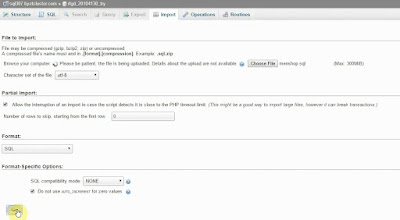

0 Response to "Cara Upload Website ke Cpanel (web hosting)"
Post a Comment